【WPF學習】第十五章 WPF事件
前兩章學習了WPF事件的工作原理,現在分析一下在程式碼中可以處理的各類事件。儘管每個元素都提供了許多事件,但最重要的事件通常包括以下5類:
- 生命週期事件:在元素被初始化、載入或解除安裝時發生這些事件。
- 滑鼠事件:這些事件是滑鼠動作的結果。
- 鍵盤事件:這些事件是鍵盤動作(如按下鍵盤上的鍵)的結果。
- 手寫筆事件:這些事件是使用類似鋼筆的手寫筆的結果。在平板電腦上用手寫筆代替滑鼠。
- 多點觸控事件:這些事件是一根或多根手指在多點觸控屏上觸控的結果。盡在Windows7中支援這些事件。
一、生命週期事件
當首次建立以及釋放所有元素時都會引發事件,可使用這些事件初始化視窗。表1-1列出了這些事件,他們是在FrameworkElement類中定義的。
表1-1 所有元素的生命週期事件

為了弄清Initialized事件和Loaded事件之間的關係,分析一下呈現過程是有幫助的。FrameworkElement類實現了ISupportInitialize介面,該介面提供了兩個用於控制初始化過程的方法。第一個方法是BeginInit(),在例項化元素後立即呼叫該方法。呼叫BeginInit()方法後,XAML解析器設定所有元素的屬性(並新增內容)。第二個方法是EndInit(),完成初始化後,將呼叫該方法,此時引發Initialized事件。
當建立視窗時,會自下而上地初始化每個元素分支。這意味著,位於深層的巢狀元素在他們的容器之前被初始化。當引發初始化事件時,可確保元素樹中當前元素以下的元素已經全部完成了初始化。但是,包含當前元素的元素可能還沒有初始化,並且不能假定視窗的任何其他部分已經初始化。
在每個元素都完成初始化後,還需要在他們的容器中進行佈局、應用樣式。如果需要的話,還會繫結到資料來源。當引發視窗的Initialized事件後,就可以進入下一階段了。
一旦完成初始化過程,就會引發Loaded事件。Loaded事件和Initialized事件的發生過程相反——換句話說,包含其他所有元素的視窗首先引發Loaded事件,然後才是更深層的巢狀元素。為所有元素都引發了Loaded事件後,視窗就變得可見了,並且元素都已被呈現。
視窗還有它自己更特殊的生命週期事件,表1-2列出了這些事件。
表1-2 Windows類的生命週期事件

如果只對執行控制元件的第一次初始化感興趣,完成這項任務的最好時機是在觸發Loaded事件時。通常可在同一位置進行所有初始化,這個位置一般是Window.Load事件的事件處理程式。
二、輸入事件
輸入事件是當用戶使用某些種類的外設硬體進行互動時發生的事件,例如滑鼠、鍵盤、手寫筆或多點觸控屏。輸入事件可通過繼承自InputEventArgs的自定義事件引數類傳遞額外的資訊。如下圖所示,顯示了繼承層次。
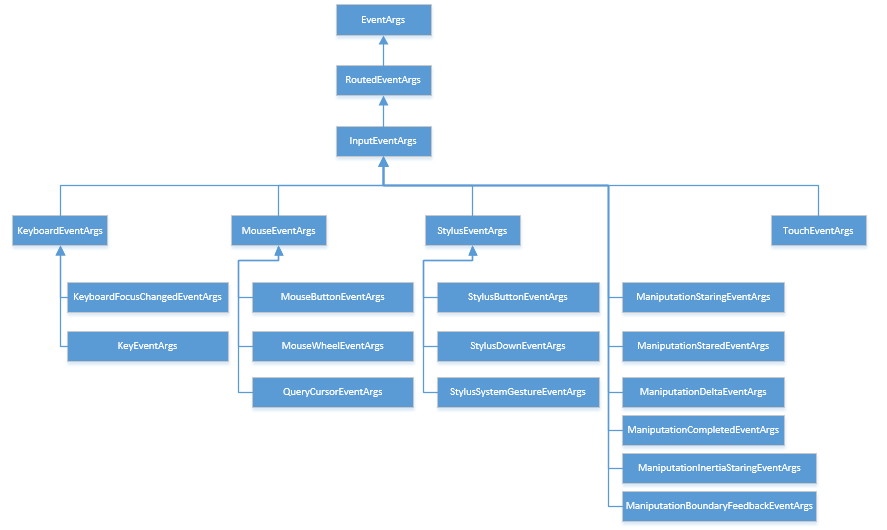
圖 輸入事件的EventArgs類
InputEventArgs類只增加了兩個屬性:Timestamp和Device。Timestamp屬性提供了一個整數,指示事件何時發生的毫秒數(它所代表的實際事件並不重要,但可比較不同的時間戳值以確定哪個事件先發生。事件戳值大的事件是在更近發生的)。Device屬性返回一個物件,該物件提供與觸發事件的裝置相關的更多資訊,裝置可以是滑鼠、鍵盤或手寫筆。這三種可能的裝置由不同的類表示,所有這些類都繼承自抽象類System.Windows.Input.InputDevice.
接下來章節將進一步分析在WPF應用程式中如何處理滑鼠、鍵盤以及多點觸控動
